MFC-J4710DW
Vanlige spørsmål og feilsøking |
Forbedre dårlig utskriftskvalitet.
Følg instruksjonene som gjelder for problemet.
-
Hvis de utskrevne sidene har en hvit linje i teksten eller grafikken (som vist i illustrasjonen nedenfor) eller tom tekst, kan noen av dysene være tette og må rengjøres. Gå til avsnitt 1 for instruksjoner om hvordan du skriver ut arket for kvalitetskontroll og rengjør det tilstoppede skrivehodet.


-
Hvis de utskrevne sidene har tekst som blir uskarpe eller bilder som blir falmet (som vist i illustrasjonen nedenfor), må du kanskje justere utskriftsjusteringen. Gå til avsnitt 2 for instruksjoner om hvordan du skriver ut justeringsarket og justerer utskriftsjusteringen.
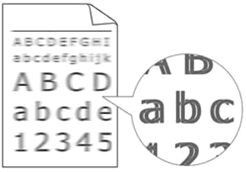
- Hvis det oppstår andre problemer med utskriftskvaliteten, kan du gå til del 1 for å få instruksjoner om hvordan du skriver ut utskriftskvalitetssjekken og rengjør det tilstoppede skrivehodet.
Avsnitt 1: Kontrollere utskriftskvaliteten og rengjøre skrivehodet
 |
Du kan se trinnene med videoklipp.
|
-
Trykk på (blekk).
Du kan også trykke på (Innstillinger) og blekk.
- Trykk på Test utskrift.
- Trykk på utskriftskvalitet.
- Trykk OK. Maskinen begynner å skrive ut kontrollarket for utskriftskvalitet.
- Kontroller kvaliteten på de fire fargeblokkene på arket.
-
Berøringsskjermen spør deg om utskriftskvaliteten er OK.
Velg ett av følgende alternativer:- Hvis alle linjene er klare og synlige, trykker du på Ja for å fullføre kvalitetskontrollen og går til TRINN 12.
- Hvis du kan se manglende korte linjer som vist nedenfor, trykker du på .
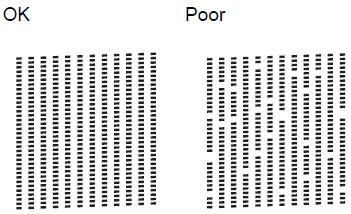
- Du får spørsmål om utskriftskvaliteten er OK for svart og de tre fargene. Trykk på Ja eller Nei.
- Du blir spurt på pekeskjermen om du vil begynne rengjøringen. Trykk OK. Maskinen begynner å rengjøre skrivehodet.
- Når rengjøringsprosedyren er ferdig, trykker du på OK. Maskinen skriver ut kontrollarket for utskriftskvalitet igjen.
- Når den skrives ut, kontrollerer du kvaliteten på de fire fargeblokkene på arket.
-
Berøringsskjermen vil spørre deg om utskriftskvaliteten er OK.
Gjør ett av følgende basert på utskriftskvaliteten på sjekkarket:- Hvis alle linjene er klare og synlige, trykker du på Ja for å fullføre kvalitetskontrollen og går til TRINN 12.
- Hvis utskriftskvaliteten fortsatt er dårlig og du har prøvd å rengjøre skrivehodet mindre enn fem ganger, trykker du på Nei og går tilbake til TRINN 5 for å gjenta rengjøringen av skrivehodet. Du bør fullføre utskriftskvaliteten Kontroller ark og skrive ut hodet rengjøring prosessen opptil fem ganger.
- Hvis utskriftskvaliteten fortsatt er dårlig, og du har prøvd å rengjøre skrivehodet opptil fem ganger, trykker du på (Hjem) og kontakter du Brother kundeservice fra delen Kontakt oss.
Det går mye blekk med til å rengjøre skrivehodet. Rengjøring av skrivehodet mer enn 5 ganger bruker blekk unødvendig. Hvis du ikke ser noen forbedring, kan du kontakte Brother kundeservice fra «Kontakt oss».
- Trykk (Home/Hjem).
Avsnitt 2: Kontrollere utskriftsjustering
-
Trykk på (blekk).
Du kan også trykke på (Innstillinger) og blekk.
- Trykk på Test utskrift.
- Trykk på Justering.
-
Trykk OK.
Maskinen begynner å skrive ut kontrollarket for innretting.
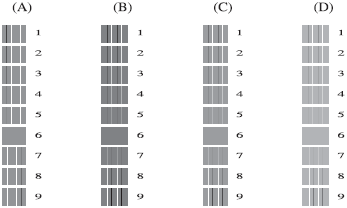
- For A-mønsteret trykker du på pil opp eller pil ned for å vise nummeret på testutskriften som har minst synlige vertikale striper (1-9), og deretter trykker du på den. Trykk OK. Gjenta dette trinnet for B-, C- og D-mønstrene.
- Trykk (Home/Hjem).
Hvis utskriftskvaliteten fortsatt er dårlig, kan du gå til del 1 for å rengjøre skrivehodet.
Brother anbefaler på det sterkeste at kunder kun bruker ekte Brother-blekk for best resultat. Bruk av rekvisita som ikke er fra Brother, kan påvirke maskinvareytelsen, utskriftskvaliteten og maskinens pålitelighet, siden blekkformuleringen i originale Brother-blekkpatroner forhindrer at du smeller og tilstopping av skrivehodet. Garantien for begrenset Brother gjelder ikke for eventuelle problemer som skyldes bruk av blekk og/eller kassetter fra tredjeparter.
> Klikk her for mer informasjon om originale Brother-rekvisita.
